
时间:2021-05-31 00:08:24 来源:www.win10xitong.com 作者:win10
随着win10系统不断的更新升级,到现在已经非常稳定了,但仍然还是要遇到win10耳机左右声道声音不一样的问题。这个win10耳机左右声道声音不一样问题还难到了一些平时很懂win10的网友,我们需要怎么办呢?我们只需要按照:1.右击屏幕右下方的音量按钮,打开声音。2.选择播放就轻轻松松的搞定了。如果你遇到了win10耳机左右声道声音不一样不知都该怎么办,那就再来看看下面小编的解决步骤。
具体方法如下:
1.右键单击屏幕右下角的音量按钮打开声音。
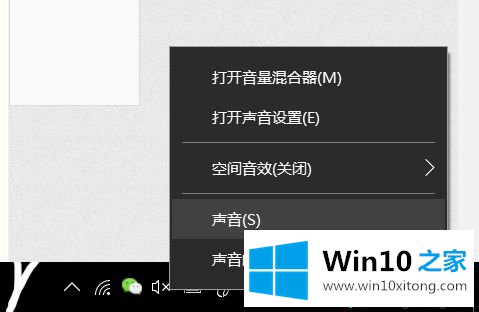
2.选择播放,右键单击您的播放设备,选择级别,然后单击平衡。
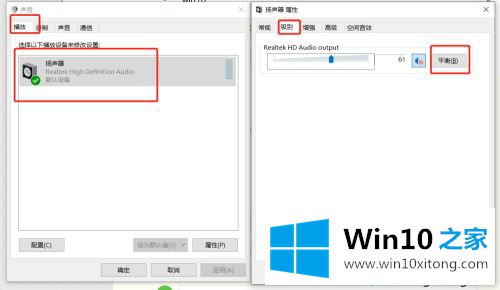
3.戴上耳机,感觉那边声音低就调整到哪边。
4.最后保存设置。
注意耳机可能不是唯一的问题,还是买个新的好。
win10耳机左右声道差异的解决方案在这里已经分享过了。如果更换耳机为时已晚,你可以尝试边肖介绍的方法来修复它们。
以上的内容主要说的就是win10耳机左右声道声音不一样的解决步骤,希望这篇文章对大家有所帮助,多谢支持。